
views
1. Mengelola Workspace Multi-Project
VSCode mendukung banyak folder dalam satu workspace:
-
Buat workspace baru dengan
File > Add Folder to Workspace -
Simpan konfigurasi workspace sebagai file
.code-workspace -
Cocok untuk proyek besar atau microservices
2. Snippet Kustom (Custom Code Snippets)
Snippet memungkinkan kamu mengetik sedikit dan menghasilkan banyak.
Contoh membuat snippet HTML:
➡ Tambahkan melalui File > Preferences > User Snippets.
3. Menggunakan Task Otomatis (Tasks.json)
Kamu bisa membuat task yang bisa dijalankan dengan satu perintah, misalnya:
-
Build otomatis
-
Compile SCSS
-
Jalankan script
Contoh:
➡ Simpan di .vscode/tasks.json.
4. Remote Development (Coding di Server Jarak Jauh)
Gunakan ekstensi Remote - SSH atau Dev Containers untuk:
-
Mengakses server VPS
-
Coding di dalam Docker
-
Ideal buat backend developer atau DevOps
5. Integrasi Linter dan Formatter Otomatis
Untuk menjaga kode tetap rapi dan sesuai standar:
-
ESLint (JavaScript)
-
Pylint / Black (Python)
-
PHP Intelephense (PHP)
Kamu bisa atur format otomatis setiap save:
6. Git Workflow Lanjutan di VSCode
VSCode bukan cuma bisa commit, tapi juga:
-
Melihat branch, staging, dan merge conflict
-
Fitur timeline untuk history file
-
Integrasi dengan GitHub/GitLab
Gunakan ekstensi seperti Git Graph atau GitHub Pull Requests untuk pengalaman penuh.
7. Live Share & Pair Programming
Fitur Live Share memungkinkan kamu bekerja bareng temanmu dalam satu proyek:
-
Realtime collaboration
-
Bisa ikut coding tanpa install semua dependency
8. Debugging Multibahasa
VSCode bisa melakukan debug di banyak bahasa (Node.js, Python, C#, dll):
-
Set breakpoint
-
Lihat watch, call stack, variables
-
Debug dengan tombol
F5
Contoh file launch.json:
9. Mengelola Environment dan Config
-
Gunakan
.envuntuk menyimpan variabel lingkungan -
Gunakan ekstensi dotenv untuk highlight file
-
Gunakan
.vscode/settings.jsonuntuk setingan proyek spesifik
10. Optimasi Performa dan Penyesuaian Tema
-
Gunakan Material Icon Theme atau Dracula Theme
-
Nonaktifkan ekstensi yang tidak dipakai
-
Jalankan VSCode dengan
--disable-extensionsjika lemot
Penutup: VSCode Bukan Sekadar Editor
VSCode bisa diubah menjadi IDE ringan tapi canggih jika kamu memanfaatkan semua fiturnya. Belajar lanjutan ini akan sangat membantu jika kamu mulai masuk ke dunia kerja, proyek skala besar, atau ingin coding lebih profesional dan efisien.










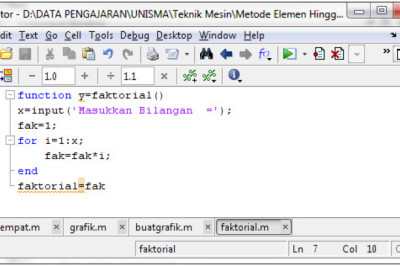
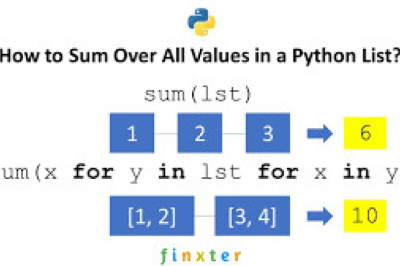
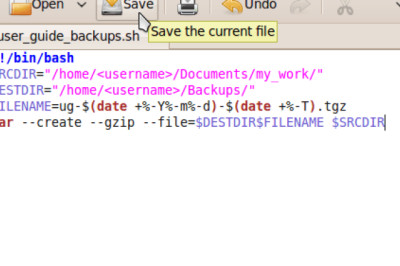
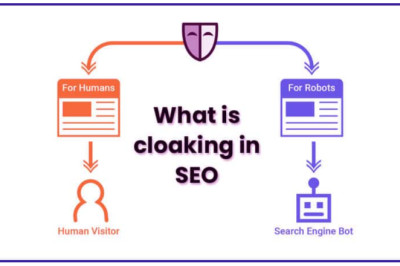
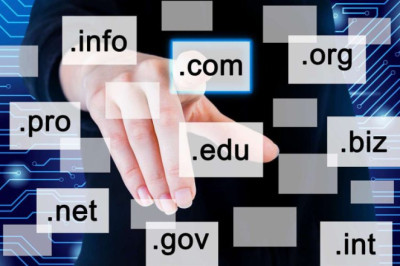
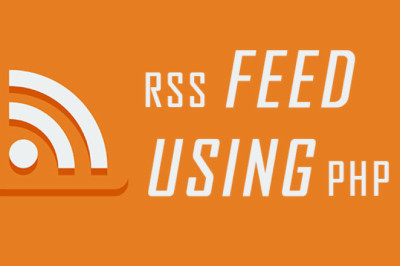
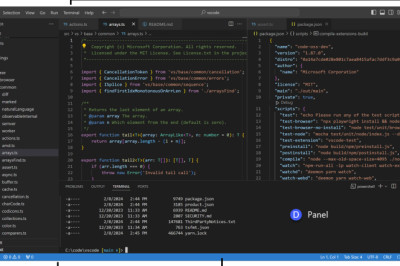




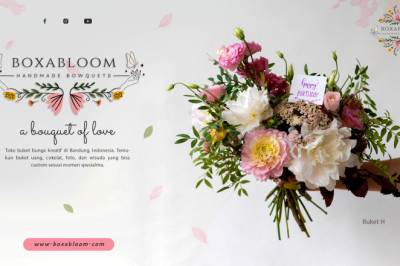

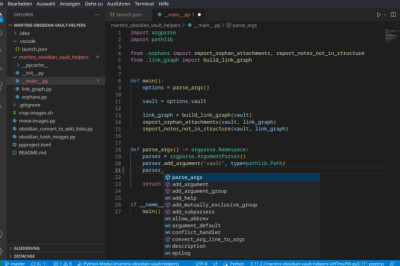
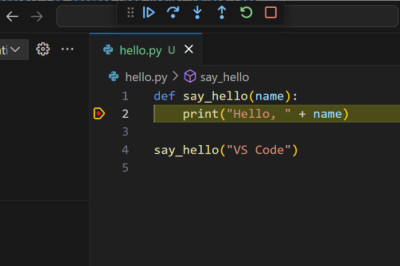
Comments
0 comment